21 Uso del menú principal
-
En la pantalla de Visualización en vivo, haga clic derecho para abrir el Menú rápido, luego, haga clic en Main Menu.
O
-
Desde la pantalla de Visualización en vivo, coloque el mouse cerca de la parte inferior de la pantalla; luego, haga clic
en la barra de navegación.
Para abrir el menú principal:
21.1 Descripción general del menú principal

- Playback: busque y reproduzca grabaciones o busque eventos de detección de personas o vehículos. Para obtener toda la información, consulte 10 Reproducción .
- Events: configure los ajustes de detección inteligente de movimiento; luego, utilice la búsqueda inteligente para filtrar los eventos de detección. Para obtener toda la información, consulte 21.2 Menú de eventos .
- Backup: exporte grabaciones e imágenes instantáneas a una unidad flash USB (no incluida). Para obtener toda la información, consulte 11 Copia de respaldo .
- Display: configure los ajustes de pantalla, resolución y secuencia de visualización. Para obtener toda la información, consulte 21.3 Menú de pantalla .
- Camera: abra el menú para administrar las cámaras IP conectadas a la red, configurar los parámetros de grabación y asignar nombres personalizados a sus cámaras. Para obtener toda la información, consulte 21.4 Menú de la cámara .
- Network: configure y gestione los ajustes de red, incluido el correo electrónico. Para obtener toda la información, consulte 21.5 Menú de red .
- System: configure los ajustes generales del sistema, como la fecha y la hora, los días feriados y la seguridad. Para obtener toda la información, consulte 21.6 Menú del sistema .
- Storage: configure el programa de grabación y gestione la unidad de disco duro. Para obtener toda la información, consulte 21.7 Menú de almacenamiento .
-
Account: administre usuarios
, grupos de usuarios y permisos. Para obtener toda la información, consulte 20 Administración de contraseñas y cuentas de usuario .
- Information: consulte la información del sistema, haga una copia de seguridad o actualice el sistema, y más. Para obtener toda la información, consulte 21.8 Menú de información .
- Shutdown: cierre de sesión, reinicio manual o apagado. Para obtener toda la información, consulte 21.10 Apagado .
21.2 Menú de eventos
El Menú de eventos le permite configurar la función Smart Plan y los ajustes de eventos, que incluyen alarma local, pérdida
de video y búsqueda y filtro de videos grabados.
21.2.1 Configuración del plan inteligente
Para usar una función inteligente en su cámara, debe estar habilitada en la configuración del Plan inteligente de su sistema.
Seleccione la función de plan inteligente para cada cámara.
- En la pantalla de Visualización en vivo, haga clic derecho para abrir el Menú rápido, luego, haga clic en Main Menu.
-
Haga clic en EVENTS. Haga clic en la pestaña Event Setting del panel lateral; luego, en la pestaña Smart Plandel menú desplegable.
- Seleccione la cámara en la que le gustaría habilitar una función de plan inteligente.
-
Seleccione el ícono de una función inteligente que desee habilitar:
-
Detección de rostros
-
Mapa de calor
-
Smart Motion Plus
-
Recuento de personas
-
Detección de paquetes y sobres
-
Para configurar los ajustes de su Smart Plan:
21.2.2 Configuración de Pérdida de video
Configure los ajustes de pérdida de video y la manera en la que reaccionará el sistema ante un evento de pérdida de video.
La pérdida de video se refiere a que el video de una o más cámaras fue interrumpido o se lo deshabilitó. Esto puede deberse a una serie de factores,
como una conexión floja o dañada, la pérdida de corriente de la cámara o una lente de la cámara bloqueada.
- En la pantalla de Visualización en vivo, haga clic derecho para abrir el Menú rápido, luego, haga clic en Main Menu.
-
Haga clic en EVENTS. Haga clic en la pestaña Event Settings del panel lateral; luego, en la pestaña Motion del menú desplegable. Haga clic en la pestaña Video Loss del panel superior.
- Seleccione la cámara que desea configurar.
- Marque Enable para activar eventos de pérdida de video para el canal seleccionado.
-
Configure lo siguiente para personalizar los ajustes para eventos de pérdida de video:
- Show Message: marque para mostrar un mensaje emergente en el monitor si una de sus cámaras perdiera video.
- Send Email: marque para habilitar las alertas de correo electrónico. Debe configurar las alertas de correo electrónico antes de que pueda recibirlas (consulte 21.5.3 Configuración de las alertas de correo electrónico ).
- Record Channel: seleccione los canales que grabarán si se detecta movimiento en el canal seleccionado. Establezca la duración de la grabación después de un evento de pérdida de video en el campo Post-Record.
- PTZ Linkage: configure las cámaras PTZ conectadas para iniciar un recorrido, un patrón o ir a una ubicación predeterminada.
- Sequence: comenzará el modo de secuencia. Seleccione las teclas numeradas junto a esta opción para incluir los canales correspondientes en la secuencia.
- Picture Storage: marque la casilla para guardar una instantánea de los canales correspondientes.
- Buzzer: marque para habilitar la alarma del sistema.
- Haga clic en Apply para guardar los cambios.
Para configurar los ajustes de pérdida de video, realice lo siguiente:
21.2.3 Configuración de dispositivos de entrada de alarma
Puede conectar al sistema dispositivos de entrada de alarma tales como sensores de movimiento (no incluidos) o detectores
de vidrio roto (no incluidos). El sistema puede configurarse para que cuando estos dispositivos se activen también se active
la grabación o se realicen otras acciones.
Para conectar los dispositivos de alarma:

- Conecte los bloques de alarma verde incluidos al panel posterior de la grabadora.
- Conecte su dispositivo de alarma de acuerdo con la documentación suministrada.
Para configurar dispositivos de entrada de alarma (no incluidos):
- En la pantalla de Visualización en vivo, haga clic derecho para abrir el Menú rápido, luego, haga clic en Main Menu.
-
Haga clic en EVENTS. Haga clic en la pestaña Event Settings del panel lateral; luego, en la pestaña Local Alarm del menú desplegable.
- Seleccione el puerto de entrada de alarma al cual está conectado el dispositivo.
- Marque Enable.
- Ingrese un nombre para la alarma.
- Seleccione NO (Normal Open) o NC (Normal Close) según el tipo de dispositivo de entrada de alarma que tenga.
-
Haga clic en Setting junto a Schedule para configurar los horarios de la semana en que se activará el dispositivo seleccionado. De manera predeterminada, el dispositivo
estará activo las 24 horas del día, los siete días de la semana.
- Haga clic, o haga clic y arrastre a lo largo de cada una de las líneas de tiempo rojas para agregar o eliminar rápidamente la programación de cada día en segmentos de 30 minutos.
-
Haga clic en
al lado de 2 o más días para enlazar horarios (
). Esto le permite cambiar rápidamente múltiples horarios a la vez.
-
Para hacer ajustes finos a una programación, haga clic en
. Esto le permitirá establecer las horas exactas de inicio y finalización de una programación.
-
Configure las siguientes respuestas y parámetros del sistema para el dispositivo de entrada de alarma:
- Alarm-out Port: marque la casilla para activar los dispositivos de salida de alarma (no incluidos) cuando el dispositivo seleccionado se active. Seleccione los dispositivos de salida de alarma que se activarán; luego, ingrese el número de segundos en que dichos dispositivos se activarán después de que el dispositivo seleccionado se active junto a Post-Alarm.
- Show Message: Marque para activar una ventana emergente cuando se active el dispositivo seleccionado.
- Send Email: marque para habilitar las alertas de correo electrónico. Debe configurar las alertas de correo electrónico antes de que pueda recibirlas (consulte 21.5.3 Configuración de las alertas de correo electrónico ).
- Record Channel: haga clic en la casilla de verificación para habilitar la grabación de video cuando se active la alarma. A continuación, puede seleccionar los canales en los que grabará el sistema.
- Post-Record: introduzca el número de segundos que el sistema grabará después de una pérdida de video.
- PTZ Linkage: marque para habilitar las acciones de PTZ cuando se produzca una pérdida de video (se requiere cámara PTZ; no incluida). Haga clic en Set para seleccionar las acciones de PTZ a realizar por cada cámara.
- Sequence: marque para habilitar un modo de secuencia personalizada cuando se detecte movimiento en el canal seleccionado. Luego, haga clic en los canales que desea mostrar en el modo de secuencia personalizada.
- Picture Storage: marque para guardar una instantánea.
- Buzzer: marque para habilitar la alarma del sistema.
- Haga clic en OK para guardar los cambios.
21.2.4 Control de los dispositivos de salida de alarma
Puede conectar dispositivos de salida de alarma (no incluidos) al sistema, tales como sirenas o luces estroboscópicas. El
menú Salida de alarma le permite activar o desactivar dispositivos de salida de alarma y manualmente, un dispositivo activado.
Para conectar los dispositivos de alarma:

- Conecte los bloques de alarma verde incluidos al panel posterior de la grabadora.
- Conecte su dispositivo de alarma de acuerdo con la documentación suministrada.
- En la pantalla de Visualización en vivo, haga clic derecho para abrir el Menú rápido, luego, haga clic en Main Menu.
-
Haga clic en EVENTS. Haga clic en la pestaña Event Settings del panel lateral; luego, en la pestaña Alarm-out Port del menú desplegable.
Para configurar los dispositivos de entrada de alarma (no incluidos):
- Para activar los dispositivos de salida de alarma, seleccione Auto o Manual para cada dispositivo que desee activar. Seleccione Off para desactivar el dispositivo de salida de alarma. Haga clic en Apply para guardar los cambios.
- Para desactivar manualmente los dispositivos de alarma activados, haga clic en OK junto a Alarm Reset.
Para controlar dispositivos de salida de alarma:
21.2.5 Configuración de advertencias del disco duro
Las advertencias del disco duro le avisarán si se detecta un problema con el disco duro.
- En la pantalla de Visualización en vivo, haga clic derecho para abrir el Menú rápido, luego, haga clic en Main Menu.
-
Haga clic en EVENTS. Haga clic en la pestaña Warning del panel lateral; luego, en la pestaña HDD del panel superior.
-
En Event Type, seleccione el evento del disco duro que desea configurar. Marque Enable para activar la advertencia seleccionada.
- No Disk: no se detectó ningún disco duro.
- Disk Error: se detectó un error en el disco duro.
- Disk Full: la unidad de disco duro está llena o casi llena. Puede ingresar el porcentaje de espacio restante en el disco que activará una advertencia en Less Than (p. ej. cuando menos del 10 % del disco duro está vacío se activa una advertencia). Las advertencias de disco lleno no ocurrirán si la función de sobreescritura está habilitada.
- All: configurar advertencias para todos los eventos del disco duro.
-
Configurar la respuesta que el sistema tendrá cuando ocurra el evento seleccionado:
- Alarm-out Port: marque la casilla para activar los dispositivos de salida de alarma (no incluidos) cuando ocurra el evento seleccionado. Seleccione los dispositivos de salida de alarma que se activarán; luego, ingrese el número de segundos en que dichos dispositivos se activarán después de que ocurra el evento seleccionado junto a Post-Alarm.
- Show Message: muestra un mensaje emergente en el monitor.
- Send Email: marque para habilitar las alertas de correo electrónico. Debe configurar las alertas de correo electrónico antes de que pueda recibirlas (consulte 21.5.3 Configuración de las alertas de correo electrónico ).
- Buzzer: marque para activar la alarma del sistema.
- Haga clic en Apply para guardar los cambios.
Para configurar las advertencias del disco duro:
21.2.6 Configuracin de advertencias de la red
Las advertencias de la red le avisarán si su sistema pierde conexión a Internet o red local o si existe un problema en la
red.
- En la pantalla de Visualización en vivo, haga clic derecho para abrir el Menú rápido, luego, haga clic en Main Menu.
-
Haga clic en EVENTS. Haga clic en la pestaña Warning del panel lateral; luego, en la pestaña Network del panel superior.
-
En Event Type, seleccione el tipo de evento que desea configurar. Marque Enable para activar la advertencia seleccionada.
- Offline: el sistema ha perdido la conexión a la red.
- IP Conflict: hay más de un dispositivo en la red con la misma dirección IP.
- MAC Conflict: hay más de un dispositivo en la red con la misma dirección MAC.
- All: Configure las respuestas para todos los eventos de la red.
-
Configure lo siguiente para el tipo de evento seleccionado:
- Alarm-out Port: marque la casilla para activar los dispositivos de salida de alarma (no incluidos) cuando ocurra el evento seleccionado. Seleccione los dispositivos de salida de alarma que se activarán; luego, ingrese el número de segundos en que dichos dispositivos se activarán después de que ocurra el evento seleccionado junto a Post-Alarm.
- Show Message: marque para mostrar un mensaje emergente cuando ocurra el evento seleccionado.
- Send Email: marque para habilitar las alertas de correo electrónico. Debe configurar las alertas de correo electrónico antes de que pueda recibirlas (consulte 21.5.3 Configuración de las alertas de correo electrónico ).
- Buzzer: marque para activar la alarma del sistema.
- Haga clic en Apply para guardar los cambios.
Para configurar las advertencias de la red:
21.2.7 Configurar Advertencias de dispositivos
Las advertencias de la red le avisarán si su sistema pierde conexión a Internet o red local o si existe un problema en la
red.
- En la pantalla de Visualización en vivo, haga clic derecho para abrir el Menú rápido, luego, haga clic en Main Menu.
-
Haga clic en EVENTS. Haga clic en la pestaña Warning del panel lateral; luego, en la pestaña Device del panel superior.
-
En Event Type, seleccione el tipo de evento que desea configurar. Marque Enable para activar la advertencia del dispositivo seleccionado.
- Fan Speed Exception: el dispositivo tiene un problema de velocidad del ventilador.
- Disk: el dispositivo tiene un error de disco duro, no hay disco duro o no hay espacio.
- Network: el dispositivo tiene una desconexión de red, un conflicto de IP o un conflicto de MAC.
-
Configure lo siguiente para el tipo de evento seleccionado:
- Alarm-out Port: marque la casilla para activar los dispositivos de salida de alarma (no incluidos) cuando ocurra el evento seleccionado. Seleccione los dispositivos de salida de alarma que se activarán; luego, ingrese el número de segundos en que dichos dispositivos se activarán después de que ocurra el evento seleccionado junto a Post-Alarm.
- Show Message: marque para mostrar un mensaje emergente cuando ocurra el evento seleccionado.
- Send Email: marque para habilitar las alertas de correo electrónico. Debe configurar las alertas de correo electrónico antes de que pueda recibirlas (consulte 21.5.3 Configuración de las alertas de correo electrónico ).
- Buzzer: marque para activar la alarma del sistema.
- Haga clic en Apply para guardar los cambios.
Para configurar las advertencias de la red:
21.2.8 Búsqueda de registros de eventos
Busque en todos los canales para encontrar eventos, incluidas la detección de movimiento y la pérdida de video.
- En la pantalla de Visualización en vivo, haga clic derecho para abrir el Menú rápido, luego, haga clic en Main Menu.
-
Haga clic en EVENTS; luego, en la pestaña Event Log del panel lateral.
- Seleccione el tipo de evento que desea buscar.
- Seleccione un período de tiempo para su búsqueda; luego, ingrese las horas de inicio y finalización.
- Haga clic en Search.
-
Se muestran los eventos que coinciden con sus criterios de búsqueda:
- La columna Time muestra la fecha y la hora del evento.
- La columna Type tiene formato para mostrar <[Event Type]: [Channel Number]>.
- Haga clic en Details para ver más información sobre el evento seleccionado.
-
Los eventos de movimiento inteligente tienen más opciones que otros eventos. Puede ver el evento haciendo clic en el ícono
Playback
 y ver una instantánea haciendo clic en el ícono Picture
y ver una instantánea haciendo clic en el ícono Picture
 , o puede hacer una copia de respaldo del video y la imagen en una unidad flash USB (no incluida) haciendo clic en Backup.
, o puede hacer una copia de respaldo del video y la imagen en una unidad flash USB (no incluida) haciendo clic en Backup.
Para acceder al menú de registro:
21.3 Menú de pantalla
Configure los ajustes de pantalla, resolución y secuencia de visualización.
21.3.1 Configuración de la resolución del monitor (pantalla)
Configure la resolución del monitor del sistema y otras configuraciones de pantalla.
- En la pantalla de Visualización en vivo, haga clic derecho para abrir el Menú rápido, luego, haga clic en Main Menu.
-
Haga clic en DISPLAY; luego, en la pestaña Display del panel lateral.
- En Resolution, seleccione la correcta resolución para su monitor.
- Haga clic en Apply para guardar los cambios. Haga clic en OK otra vez para reiniciar el sistema con la nueva resolución.
Para configurar la resolución del monitor:
- En la pantalla de Visualización en vivo, haga clic derecho para abrir el Menú rápido, luego, haga clic en Main Menu.
-
Haga clic en DISPLAY; luego, en la pestaña Display del panel lateral.
-
Configure lo siguiente:
- Output Port: indica el puerto de la pantalla principal.
- Enable Decoding: marque para habilitar la decodificación inteligente.
- Time Display: marque para mostrar la hora en el monitor.
- Channel Display: marque para mostrar los nombres de canales en el monitor.
- Image Enhancement: marque para que el sistema mejore digitalmente la calidad del video en la visualización en vivo. Este ajuste no afecta las grabaciones.
- AI Rule: marque para habilitar la visualización de las imágenes de detección de rostros y mascarillas capturadas o para mostrar el valor de las personas detectadas durante el conteo de personas.
- Original Ratio: configure el sistema para que muestre la verdadera relación de aspecto de las cámaras en la visualización en vivo. Esto puede añadir barras negras en las partes superior e inferior de la imagen.
- Temperature: marque para habilitar la visualización de la lectura de temperatura.
- Live Audio: marque para habilitar la función de ajuste de audio para un canal durante la visualización en vivo.
- Transparency: seleccione el menú transparencia.
- Haga clic en Apply para guardar los cambios.
Para configurar otros ajustes de pantalla:
21.3.2 Configuración del modo de secuencia
El modo de secuencia se desplaza a través de los canales conectados para ofrecerle una visión completa de lo que sucede en todas las cámaras.
Puede personalizar el orden en que aparecen los canales en el modo de secuencia, así como configurar qué modos de visualización
deberán usarse.
- En la pantalla de Visualización en vivo, haga clic derecho para abrir el Menú rápido, luego, haga clic en Main Menu.
-
Haga clic en DISPLAY. Haga clic en la pestaña Sequence del panel lateral; luego, en la pestaña Main Screen del panel superior.
- Elija cuántos canales aparecerán en la pantalla cuando se active el modo de secuencia por la detección de movimiento (debe marcar Sequence al configurar la detección de movimiento; consulte 13 Smart Motion Plus para obtener más información) o por una alarma.
- marque para habilitar el modo de secuencia.
- Ingrese la cantidad de tiempo en segundos que cada canal o página aparecerá en la pantalla durante el modo de secuencia.
- Seleccione un modo de visualización para configurar. Se recomienda empezar con View 1 y avanzar hasta View 9. De forma predeterminada, todos los modos de visualización se incluyen en el ciclo del modo de secuencia.
- Configure el orden de los canales que se muestran en la pantalla para cada modo de visualización. Desmarque los canales o grupos de canales que desea eliminar del ciclo del modo de secuencia.
- Haga clic en Apply para guardar los cambios.
Para configurar el modo de secuencia:
21.4 Menú de la cámara
El Menú de la cámara le permite administrar cámaras IP, configurar parámetros de grabación y asignar nombres personalizados
a sus cámaras.
21.4.1 Visualización del estado de la cámara
Vea la conexión y el estado de la alarma para todas las cámaras conectadas.
- En la pantalla de Visualización en vivo, haga clic derecho para abrir el Menú rápido, luego, haga clic en Main Menu.
-
Haga clic en CAMERA. Haga clic en la pestaña Registration del panel lateral; luego, en la pestaña Device Status del panel superior.
Para ver el estado de la cámara:
21.4.2 Versiones de firmware de la cámara
Vea las versiones de firmware para cámaras conectadas.
- En la pantalla de Visualización en vivo, haga clic derecho para abrir el Menú rápido, luego, haga clic en Main Menu.
-
Haga clic en CAMERA. Haga clic en la pestaña Registration del panel lateral; luego, en la pestaña Firmware del panel superior.
Para ver las versiones de firmware de la cámara:
21.4.3 Cómo actualizar el firmware de la cámara
Puede actualizar el firmware de las cámaras IP conectadas a través de la NVR. Las actualizaciones de firmware proporcionan
una funcionalidad mejorada para las cámaras. Normalmente, una actualización de firmware de la cámara no será un requisito
a menos que se lo indique el soporte técnico.
- Descargue el archivo de firmware de la cámara.
- Extraiga el archivo de firmware y cópielo en una unidad Thumb USB (no incluida).
- Inserte la unidad Thumb USB (no incluida) en un puerto USB en el sistema.
- En la pantalla de Visualización en vivo, haga clic derecho para abrir el Menú rápido, luego, haga clic en Main Menu.
-
Haga clic en CAMERA. Haga clic en la pestaña Registration del panel lateral; luego, en la pestaña Update del panel superior.
- Marque las cámaras a las que desearía aplicar la actualización en la lista y luego haga clic en USB Upgrade.
Para actualizar el firmware de la cámara:
21.4.4 Ajustes de las configuraciones de imagen de la cámara
Utilice el menú Configuración de la cámara para ajustar la configuración de imagen para sus cámaras.
-
En la pantalla Visualización en vivo, haga clic con el botón derecho en el canal que desea configurar y seleccione Camera Setting.
-
Configure los siguientes ajustes según sea necesario:
- Profile: seleccione entre los ajustes de configuración de imagen.
- Brightness: ajuste el brillo de la imagen.
- Contrast: ajuste el contraste de la imagen.
- Saturation: ajuste la intensidad de los colores en la imagen.
- Sharpness: ajuste la nitidez de la cámara.
- Gamma: ajuste el balance de luz a oscuridad de la imagen.
- Mirror: seleccione Enable para voltear la imagen horizontalmente.
- Flip: seleccione 180° para voltear la imagen verticalmente o Normal para ver la orientación predeterminada. También puede seleccionar 90° o 270°.
- Corridor Mode: no compatible.
-
Backlight Mode: seleccione uno de los siguientes modos de compensación de luz de fondo:
- SSA (adaptación de escena inteligente): ajuste los niveles de luz en la imagen para poder ver los objetos de fondo si hay una fuente de luz intensa detrás; especialmente bueno para las escenas que incluyen semáforos o faros.
- BLC (Compensación de luz de fondo): ajuste los niveles de luz en la imagen para que pueda ver los objetos en el fondo si hay una fuente de luz intensa detrás de ellos.
- WDR (rango dinámico amplio): (se requiere cámara compatible). La cámara compensa los cambios en el brillo a través de la imagen para mejorar la calidad de imagen en las áreas claras y oscuras.
- HLC (Compensación de luz alta): la cámara oscurece las áreas más brillantes de la imagen para que sean más claras.
- Cerrar: desactive esta función.
- Day/Night Mode: este ajuste configura el modo día/noche de la cámara. Seleccione Auto para que la cámara determine automáticamente si desea utilizar el modo color o el modo blanco y negro. Seleccione Black&White para que la cámara utilice el modo blanco y negro en todo momento. Seleccione Color para que la cámara utilice el modo color en todo momento.
- Auto Iris: (se requiere una cámara compatible) si se establece en Enable, el tamaño del iris cambia automáticamente según las condiciones de iluminación ambiental, y el brillo de la imagen cambia en consecuencia. Si se establece en Disable, el iris se mantiene en tamaño completo y no cambia con las condiciones de iluminación ambiental.
- 3D NR: seleccione On para encender la función de reducción de ruido de la cámara. La reducción de ruido garantizará una imagen más limpia, especialmente por la noche, y puede reducir la cantidad de espacio de disco necesario para almacenar video.
- WB Mode: este modo le permite ajustar los niveles de balance de blancos para la cámara. Elija de la lista de modos preestablecidos, o seleccione Auto para que el sistema configure automáticamente el modo de balance de blancos óptimo.
- Illuminator: (se requiere una cámara compatible) haga clic en Setting para ajustar la intensidad del iluminador en la imagen según las condiciones de iluminación ambiental. Seleccione Manual para ajustar el brillo del iluminador manualmente o Auto para que el sistema ajuste automáticamente la intensidad del iluminador. Seleccione Off para apagar el iluminador.
- Haga clic en Apply para guardar los cambios.
Para ajustar la configuración de imagen:
21.4.5 Configuración de ajustes de Superposición de video
La pestaña Superposición le permite configurar el texto y la información que aparece en la parte superior de la imagen de
la cámara, como el tiempo y la visualización del canal.
- En la pantalla de Visualización en vivo, haga clic derecho para abrir el Menú rápido, luego, haga clic en Main Menu.
-
Haga clic en CAMERA. Haga clic en la pestaña Overlay del panel lateral; luego, en la pestaña Overlay del panel superior.
- Seleccione la cmara que desea configurar.
-
Configure los siguientes ajustes:
- Time Display: marque para mostrar la información de tiempo durante la visualización en vivo. Haga clic en Configurar junto a Visualización de la hora para elegir la posición de la superposición de la visualización de la hora. Haga clic y arrastre la visualización de tiempo para reposicionarla. Haga clic derecho cuando haya finalizado.
- Camera Name: marque para visualizar la información del canal. Haga clic en Set junto a Channel Display para elegir la posición de la superposición de la visualización del canal. Haga clic y arrastre la visualización del canal para reposicionarla. Haga clic derecho cuando haya finalizado.
- Haga clic en Apply para guardar los cambios.
- (Opcional) Haga clic en Copy to para copiar los ajustes de superposición a otros canales.
Para configurar ajustes de superposición de video:
21.4.6 Configurar Enmascaramiento de privacidad de video
La función de enmascaramiento de privacidad, también conocida como función de "buen vecino", permite ocultar zonas del campo
de visión de la cámara al grabar.
- En la pantalla de Visualización en vivo, haga clic derecho para abrir el Menú rápido, luego, haga clic en Main Menu.
-
Haga clic en CAMERA. Haga clic en la pestaña Overlay del panel lateral; luego, en la pestaña Privacy Masking del panel superior.
- Seleccione la cmara que desea configurar.
- Marque para activar el enmascaramiento de privacidad.
- Haga clic en Add.
- Establezca un nombre para la regla haciendo doble clic con el mouse sobre Name.
-
Seleccione el tipo de enmascaramiento de privacidad; luego, dibuje el área.
- Color Lump: esta opción oscurecerá la imagen de la cámara en el área de enmascaramiento de privacidad definida.
- Mosaic: esta opción difuminará la imagen de la cámara en el área de enmascaramiento de privacidad definida.
- Para dibujar un cuadro de enmascaramiento de privacidad, haga clic alrededor del área designada en la pantalla de visualización en vivo de la cámara.
-
Para eliminar una regla, haga clic en el ícono Operation
de esa regla o en Clear para eliminar todo.
Para configurar los ajustes del enmascaramiento de privacidad de video:
21.4.7 Configuración de los ajustes de grabación de imágenes instantáneas
El sistema puede configurarse para grabar imágenes instantáneas cuando una cámara detecta movimiento. Estas imágenes instantáneas
se pueden visualizar a través del menú de Reproducción o se pueden adjuntar a alertas de correo electrónico y notificaciones
automáticas. Utilice el siguiente procedimiento para configurar los parámetros de las imágenes instantáneas para cada cámara.
- En la pantalla de Visualización en vivo, haga clic derecho para abrir el Menú rápido, luego, haga clic en Main Menu.
-
Haga clic en CAMERA. Haga clic en la pestaña Recording del panel lateral; luego, en la pestaña Snapshot del panel superior.
-
Configure los siguientes ajustes para las instantáneas que se guardan automáticamente de la detección de movimiento o la programación
de instantáneas:
- Camera: seleccione la cámara que desea configurar.
- Type: seleccione Scheduled para que el sistema tome instantáneas a intervalos fijos a lo largo del día o seleccione Event para que el sistema tome instantáneas solo cuando se active con la detección de movimiento (la grabación de instantáneas debe estar habilitada en el menú de detección de movimiento; consulte 13 Smart Motion Plus para obtener más información).
- Size: el tamaño de la imagen es igual al de la resolución de la transmisión principal de la cámara.
- Quality: seleccione la calidad de imagen de la instantánea entre 1 (la más baja) y 6 (la más alta).
- Interval: introduzca el tiempo entre las imágenes instantáneas en segundos.
- En Snapshot, seleccione el número de imágenes instantáneas que el sistema tomará cuando se presione el botón de imagen instantánea.
- Haga clic en Apply para guardar los cambios.
Para configurar los ajustes de grabación de imágenes instantáneas:
21.4.8 Crear nombres de canal personalizados
Puede asignar nombres personalizados a sus cmaras. Por ejemplo, puede nombrar a sus cmaras en funcin de su ubicacin (por ejemplo,
vestbulo o puerta de entrada).
- En la pantalla de Visualización en vivo, haga clic derecho para abrir el Menú rápido, luego, haga clic en Main Menu.
-
Haga clic en CAMERA; luego, en la pestaña Channel Name del panel lateral.
- Haga clic en un canal para ingresar un nombre personalizado.
- Haga clic en Apply para guardar los cambios.
Para crear nombres de canales personalizados:
21.4.9 Administrador PoE
Vea el estado de las cámaras IP conectadas a la grabadora, incluida la velocidad de transmisión de video y la potencia extraída
a través de PoE.
- En la pantalla de Visualización en vivo, haga clic derecho para abrir el Menú rápido, luego, haga clic en Main Menu.
-
Haga clic en CAMERA; luego, en la pestaña PoE del panel lateral.
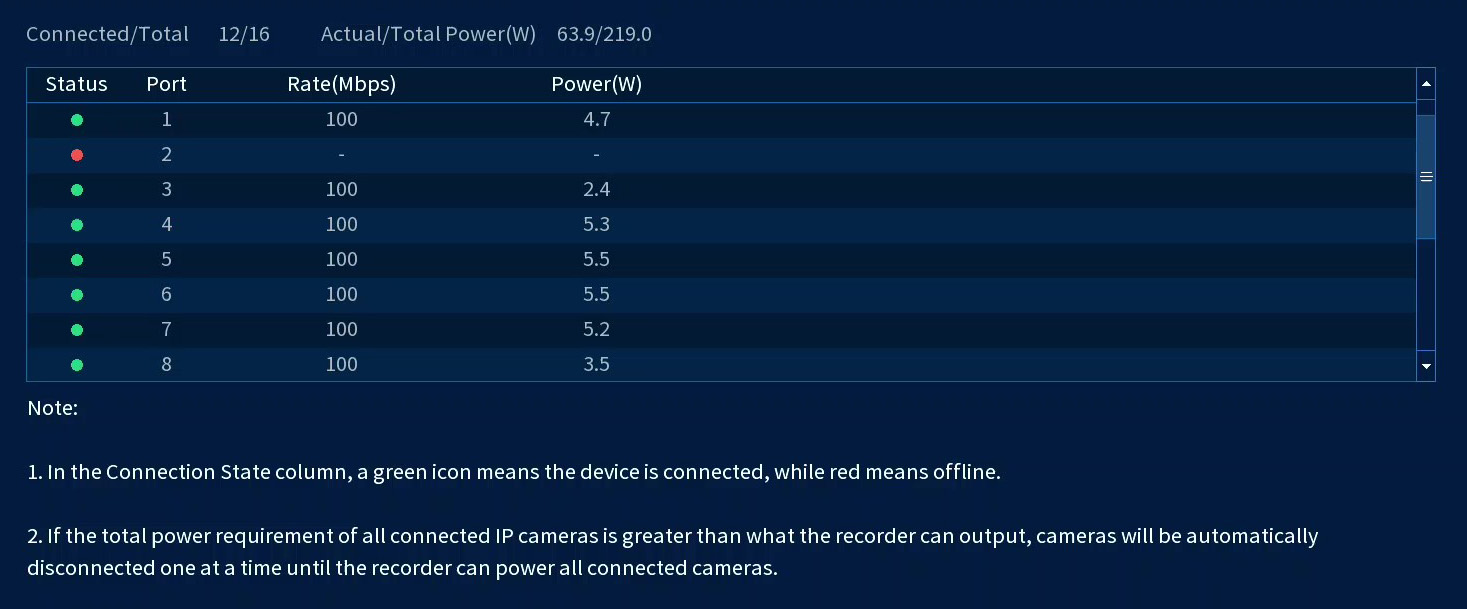
Para ver el estado de la cámara PoE:
21.5 Menú de red
Configure y gestione los ajustes de red.
21.5.1 Selección de DHCP o dirección IP estática (TCP/IP)
Para configurar los ajustes de la dirección IP:
Para configurar los ajustes de la dirección IP:
- En la pantalla de Visualización en vivo, haga clic derecho para abrir el Menú rápido, luego, haga clic en Main Menu.
-
Haga clic en NETWORK; luego, en la pestaña TCP/IP del panel lateral.
-
Compruebe DHCP (recomendado) para permitir que el sistema obtenga automáticamente una dirección IP del router.
ODesmarque DHCP para asignar una dirección IP estática (solo usuarios avanzados).
-
Si desmarca DHCP, configure lo siguiente:
- IP Version: seleccione IPv4 o IPv6.
- IP Address: ingrese la dirección IP que desea asignar al sistema. Asegúrese de que ningún otro dispositivo de la red esté utilizando la misma dirección IP.
- Subnet Mask: ingrese la máscara de la subred para su red.
- Default Gateway: ingrese la dirección de la puerta de enlace para su red.
- Preferred DNS: ingrese la dirección del servidor DNS primario.
- Alternate DNS: ingrese la dirección del servidor DNS secundario.
- Haga clic en Apply para guardar los cambios.
21.5.2 Configuración de los puertos del sistema (Conexión)
Configure los puertos utilizados por el sistema para la conectividad remota. Si está utilizando la conectividad DDNS, se requiere
el desvío de puerto para el puerto HTTP (predeterminado: 80) y puerto TCP (cliente) (predeterminado: 35000.
Para configurar los puertos del sistema:
- En la pantalla de Visualización en vivo, haga clic derecho para abrir el Menú rápido, luego, haga clic en Main Menu.
- Haga clic en NETWORK.
-
Haga clic en la pestaña Port del panel lateral.
- Configure los números de los puertos según sea necesario.
- Haga clic en Apply para guardar los cambios.
21.5.3 Configuración de las alertas de correo electrónico
Puede configurar el sistema para enviar alertas de correo electrónico para detectar movimientos u otros acontecimientos.
- En la pantalla de Visualización en vivo, haga clic derecho para abrir el Menú rápido, luego, haga clic en Main Menu.
- Haga clic en NETWORK; luego, en la pestaña Email del panel lateral.
- Marque Enable para activar las notificaciones de correo electrónico.
Para configurar las alertas de correo electrónico:
- En selección de correo, seleccione Lorex Mail para usar el servidor de correo electrónico Lorex para enviar notificaciones de alarma. Esta es la configuración recomendada.
-
Configure lo siguiente:
- Email Schedule: configure períodos de tiempo durante los cuales se enviarán alertas de correo electrónico.
- Receiver: ingrese la dirección de correo electrónico que recibirá las alertas.
- Sender: ingrese la dirección de correo electrónico del remitente.
- ALERT: ingrese la línea del asunto para la alerta del correo electrónico.
- Attachment: marque para incluir un adjunto de imagen de la cámara.
- Sending Interval: ingrese el intervalo entre las alertas de correo electrónico.
- Health Mail: marque para activar los correos electrónicos de comprobación de estado. Los correos electrónicos de comprobación de estado se enviarán periódicamente para garantizar que el sistema esté funcionando con normalidad. Introduzca el intervalo en minutos para los correos electrónicos de comprobación de estado.
- Haga clic en Test para enviar un correo electrónico de prueba.
- Haga clic en Apply para guardar los ajustes.
Si desea utilizar el servidor de correo electrónico de Lorex (recomendado):

- En selección de correo, seleccione Customize.
-
Configure lo siguiente:
- SMTP Server: ingrese la dirección del servidor SMTP.
- Port: ingrese el puerto que utiliza el servidor SMTP.
- Anonymous: marque si el servidor admite conexiones anónimas. De lo contrario, deje esta casilla sin marcar.
- Username: ingrese el nombre de usuario SMTP.
- Password: ingrese la contraseña SMTP.
- Receiver: ingrese la dirección de correo electrónico que recibirá las alertas.
- Sender: ingrese la dirección de correo electrónico del remitente.
- ALERT: ingrese la línea del asunto para la alerta del correo electrónico.
- Attachment: marque para incluir un adjunto de imagen de la cámara.
- Encryption Type: seleccione SSL o TLS si su servidor utiliza cifrado. Seleccione None si su servidor no utiliza cifrado.
- Sending Interval: ingrese el intervalo entre las alertas de correo electrónico.
- Health Mail: marque para activar los correos electrónicos de comprobación de estado. Los correos electrónicos de comprobación de estado se enviarán periódicamente para garantizar que el sistema esté funcionando con normalidad. Introduzca el intervalo en minutos para los correos electrónicos de comprobación de estado.
- Haga clic en Test para enviar un correo electrónico de prueba.
- Haga clic en Apply para guardar los ajustes.
Si desea utilizar su propio servidor de correo electrónico (avanzado):

21.5.4 Configuración de los ajustes (avanzados) del interruptor
Configure los ajustes de red para el interruptor PoE interno.
- En la pantalla de Visualización en vivo, haga clic derecho para abrir el Menú rápido, luego, haga clic en Main Menu.
-
Haga clic en NETWORK; luego, en la pestaña Switch del panel lateral.
- Configure la IP Address, la Subnet Mask y la Default Gateway
- Haga clic en Apply para guardar los cambios. El sistema se reiniciará.
Para configurar los ajustes del interruptor:
21.5.5 Configuración P2P
El menú de la configuración P2P se usa solo para habilitar o deshabilitar el acceso remoto al sistema mediante una conexión
P2P.
- En la pantalla de Visualización en vivo, haga clic derecho para abrir el Menú rápido, luego, haga clic en Main Menu.
-
Haga clic en NETWORK; luego, en la pestaña P2P del panel lateral.
- Marque Enable para usar P2P, o desmarque para deshabilitar.
- Haga clic en Apply.
Para cambiar la configuración P2P:
21.6 Menú del sistema
Configure los ajustes generales del sistema, como la fecha y la hora, los días feriados y la seguridad.
21.6.1 Configuración de Ajustes generales del sistema
Configure los ajustes diversos del sistema.
- En la pantalla de Visualización en vivo, haga clic derecho para abrir el Menú rápido, luego, haga clic en Main Menu.
-
Haga clic en SYSTEM. Haga clic en la pestaña General del panel lateral; luego, en la pestaña General del panel superior.
-
Configure lo siguiente:
- Device Model: el número de modelo del dispositivo.
- Device No.: no compatible.
- Language: establezca los idiomas del sistema. Las opciones disponibles son inglés, francés y español.
- Video Standard: seleccione NTSC (Norteamérica) o PAL (Europa).
- Instant Playback: seleccione la cantidad de tiempo (en minutos) en que el sistema regresará cuando la reproducción instantánea esté activada en la visualización en vivo.
- Logout Time: seleccione el tiempo de inactividad (en minutos) antes de que el sistema finalice la sesión del usuario actual.
- IPC Time Sync: seleccione la frecuencia (en horas) en la que NVR actualizará la hora en las cámaras IP.
- Interval: establezca el tiempo (en horas) para los archivos de video guardados en el disco duro. Por ejemplo, si selecciona tres horas, el sistema creará un nuevo archivo de video por cada tres horas de grabación continua.
- Navigation Bar: marque para habilitar la barra de navegación que aparece cuando hace clic con el botón izquierdo en la visualización en vivo.
- Mouse Sensitivity: utilice el control deslizante para ajustar la velocidad del mouse.
- Haga clic en Apply para guardar los cambios.
Para configurar los ajustes generales:
21.6.2 Configuración para días feriados
Puede establecer algunos días como feriados. Los días feriados tienen una programación especial de grabación.
- En la pantalla de Visualización en vivo, haga clic derecho para abrir el Menú rápido, luego, haga clic en Main Menu.
-
Haga clic en SYSTEM. Haga clic en la pestaña General del panel lateral; luego, en la pestaña Holiday del panel superior.
- Haga clic en Add.
-
Configure lo siguiente:
- Name: ingrese un nombre para este día feriado.
- Effective Mode: seleccione Once si el día feriado solamente será para este año o Always si el día feriado se repetirá cada año.
- Time Period: seleccione Date para elegir una fecha específica o Week para seleccionar los días feriados según la semana en que ocurren.
- Start Time / End Time: ingrese la fecha para este día feriado.
- Add More: marque para habilitar otro día feriado.
- Haga clic en ACEPTAR.
-
Para eliminar un día feriado después de haberlo añadido, haga clic en el ícono Operation
.
Para configurar días feriados:
21.6.3 Configurar Puerto de serie
El puerto de serie, también conocido como ‘puerto de comunicaciones’, se utiliza para conectar con dispositivos de control
externos.
- En la pantalla de Visualización en vivo, haga clic derecho para abrir el Menú rápido, luego, haga clic en Main Menu.
-
Haga clic en SYSTEM; luego, en la pestaña Serial Port del panel lateral.
-
Configure lo siguiente:
- Function: seleccione un protocolo de puerto de serie.
- Baud Rate: seleccione la velocidad en baudios adecuada, siendo 115200 el valor predeterminado.
- Data Bit: seleccione el bit de datos adecuado entre el rango de valores de cinco a ocho, siendo ocho el valor predeterminado.
- Stop Bit: seleccione entre los valores uno o dos segundos de bit.
- Parity: seleccione entre ninguna, impar, par, marca y nulo.
- Haga clic en Apply para guardar los cambios.
Para configurar los parámetros del puerto de serie:
21.6.4 Configuración del filtro de IP
Configure los permisos para direcciones IP externas que intentan acceder a la unidad.
- En la pantalla de Visualización en vivo, haga clic derecho para abrir el Menú rápido, luego, haga clic en Main Menu.
- Haga clic en SYSTEM.
-
Haga clic en la pestaña Security en el panel lateral, luego, haga clic en la pestaña Firewall en el panel superior.
- Marque Enable.
- Seleccione Allow List para agregar direcciones IP o rangos que tengan permiso para acceder a la grabadora, o seleccione Block List para agregar direcciones IP o rangos que no tengan permiso para acceder a la grabadora.
- Haga clic en Add para ingresar una dirección IP o un rango.
- Haga clic en Apply cuando termine.
21.6.5 Configuración del filtro de IP: lista de tiempo de sincronización
Configure los permisos para direcciones IP externas permitidas para sincronizar la hora de la grabadora.
- En la pantalla de Visualización en vivo, haga clic derecho para abrir el Menú rápido, luego, haga clic en Main Menu.
- Haga clic en SYSTEM.
-
Haga clic en la pestaña Security del panel lateral; luego, en la pestaña Sync Time-Allowlist del panel superior.
- Marque Enable.
- Seleccione Allow List para agregar direcciones IP o rangos que tengan permiso para acceder a la grabadora, o seleccione Block List para agregar direcciones IP o rangos que no tengan permiso para acceder a la grabadora.
- Haga clic en Add para ingresar una dirección IP o un rango.
- Haga clic en Apply cuando termine.
21.7 Menú de almacenamiento
Configure el programa de grabación y gestione la unidad de disco duro.
21.7.1 Configuración de la pregrabación
El sistema puede pregrabar videos en caso de detección de movimiento. Esto asegurará que el sistema registre todo el evento
cuando se detecte movimiento. De forma predeterminada, el sistema graba previamente 4 segundos de video cada vez que se detecta
movimiento.
- En la pantalla de Visualización en vivo, haga clic derecho para abrir el Menú rápido, luego, haga clic en Main Menu.
-
Haga clic en STORAGE. Haga clic en la pestaña Schedule del panel lateral; luego, en la pestaña Record del panel superior.
- Seleccione la cmara que desea configurar.
- En Pre-Record, seleccione la duración de la pregrabación.
- Haga clic en Apply para guardar los ajustes.
Para configurar la pregrabación:
21.7.2 Configurar el programa de grabación de instantáneas
El sistema puede capturar instantáneas cuando se producen eventos de detección de movimiento o detección de movimiento inteligente.
Esto garantizará que el sistema capture el evento cuando se detecte movimiento.
- En la pantalla de Visualización en vivo, haga clic derecho para abrir el Menú rápido, luego, haga clic en Main Menu.
-
Haga clic en STORAGE. Haga clic en la pestaña Schedule del panel lateral; luego, en la pestaña Snapshot del panel superior.
- Seleccione la cmara que desea configurar.
- Marque el tipo de grabación que le gustaría configurar o marque All.
-
Configure la programación según sea necesario:
- Marque Continuous, Motion, Alarm o Smart Detection para seleccionar el tipo de grabación que desea configurar.
- Haga clic y arrastre en cada día para personalizar la programación de la grabación. La programación está configurada como una cuadrícula, cada bloque representa una hora.
-
Haga clic en
al lado de 2 o más días para enlazar horarios (
). Esto le permite cambiar rápidamente múltiples horarios a la vez.
-
Para hacer ajustes finos a un horario, haga clic en
. Esto le permitirá establecer las horas exactas de inicio y finalización de una programación.
-
Haga clic en
para desactivar todas las grabaciones del tipo seleccionado en el día seleccionado.
- Haga clic en Apply para guardar los ajustes.
Para configurar la pregrabación:
21.7.3 Formateo del disco duro
Formatee el disco duro para borrar todos los datos guardados. Si instala una nueva unidad de disco duro, debe formatear el
disco duro utilizando el procedimiento antes de poder grabar.
- En la pantalla de Visualización en vivo, haga clic derecho para abrir el Menú rápido, luego, haga clic en Main Menu.
-
Haga clic en STORAGE; luego, en la pestaña HDD Manager del panel lateral.
- Seleccione el disco duro que desea formatear.
- Haga clic en Format y, luego, en Yes para confirmar.
Para formatear el disco duro:
21.7.4 Configuración de tipo de disco duro
El sistema admite los siguientes tipos de disco duro:
- Read/Write: disco duro para grabación normal.
- Read-Only: el sistema puede reproducir datos de este disco duro, pero no grabará en él.
Para configurar el tipo de disco duro:
- En la pantalla de Visualización en vivo, haga clic derecho para abrir el Menú rápido, luego, haga clic en Main Menu.
-
Haga clic en STORAGE; luego, en la pestaña HDD Manager del panel lateral.
- Seleccione el tipo de disco duro en la columna Type junto al disco duro que desea configurar.
- Haga clic en Apply para guardar los cambios. El sistema se reiniciará para completar esta operación.
21.7.5 Configuración de grupos de discos duros (Avanzado)
Los grupos de discos duros le permiten equilibrar las grabaciones entre múltiples discos duros. Por ejemplo, puede grabar
los canales 1 a 4 en un disco duro y 4 a 8 en un segundo disco duro. Esto puede reducir el nivel de desgaste de los discos
duros y prolongar su vida.
- En la pantalla de Visualización en vivo, haga clic derecho para abrir el Menú rápido, luego, haga clic en Main Menu.
-
Haga clic en STORAGE. Haga clic en la pestaña Disk Group del panel lateral; luego, en la pestaña Disk Group del panel superior.
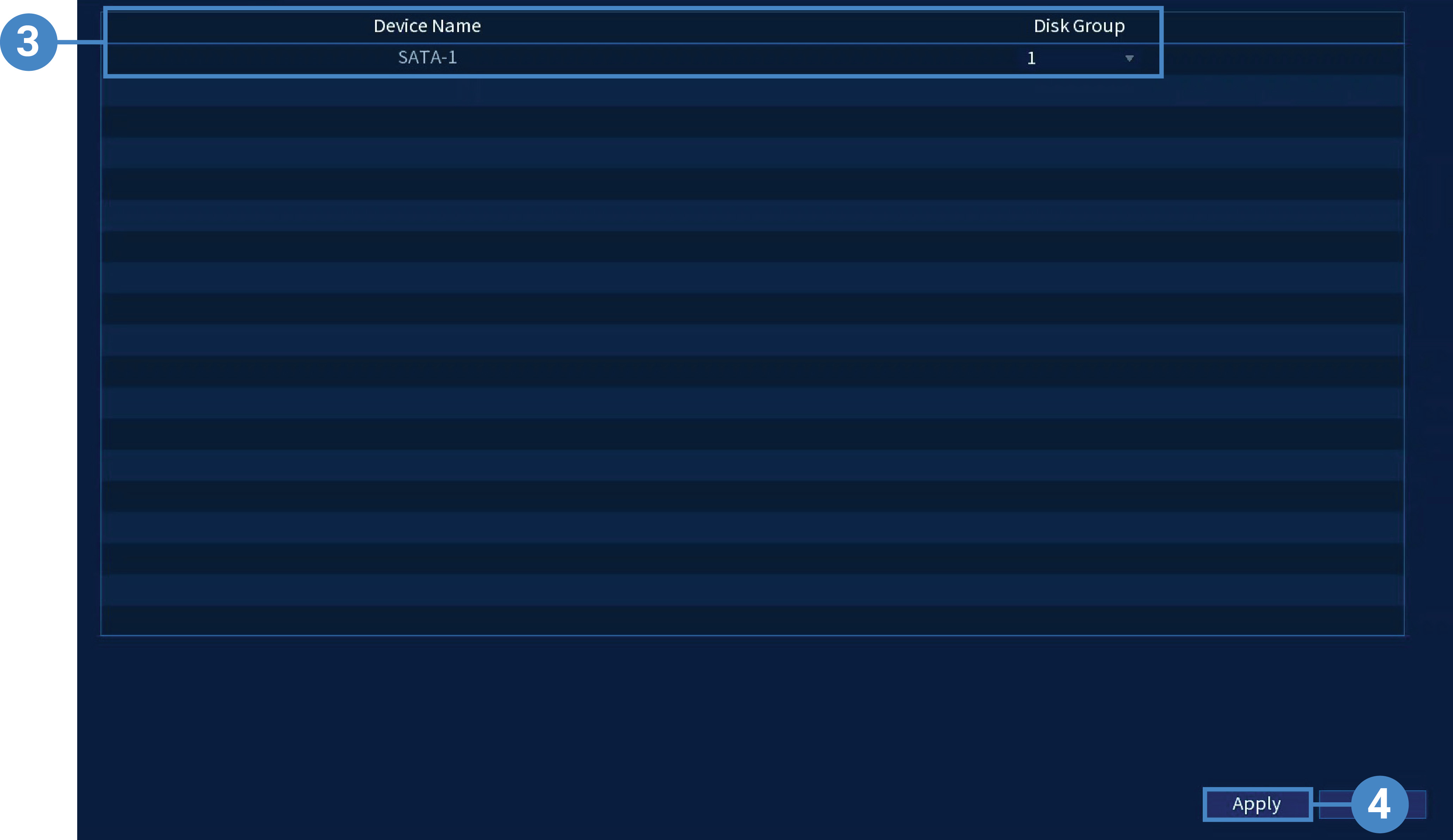
- En Disk Group, asigne un grupo a cada disco duro. Para configurar dos grupos de discos duros, asigne un disco duro al grupo 1 y el otro al grupo 2.
- Haga clic en Apply. El sistema se reiniciará para aplicar los cambios.
- Cuando el sistema se reinicie, haga clic derecho para abrir el Menú rápido, luego haga clic en Main Menu.
- Haga clic en STORAGE. Haga clic en la pestaña Disk Group del panel lateral; luego, en la pestaña Main Stream del panel superior.
-
Para cada canal, seleccione el grupo de disco duro en que desea grabar el vídeo con transmisión principal (alta calidad) y
luego haga clic en Apply.
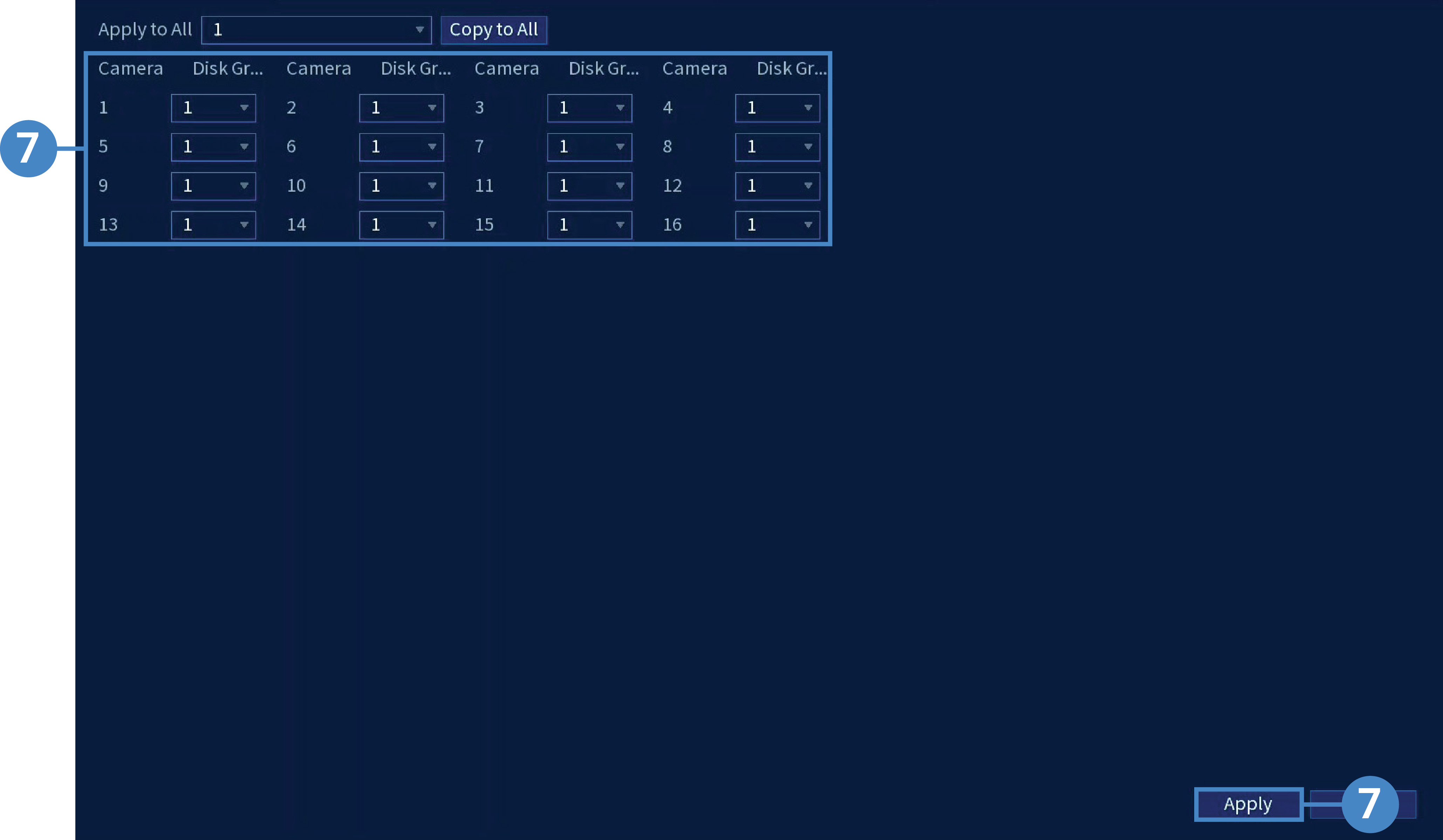
-
Haga clic en la pestaña Sub Stream. Para cada canal, seleccione el grupo de disco duro en que desea grabar el video con transmisión secundaria (menor calidad)
y luego haga clic en Apply.
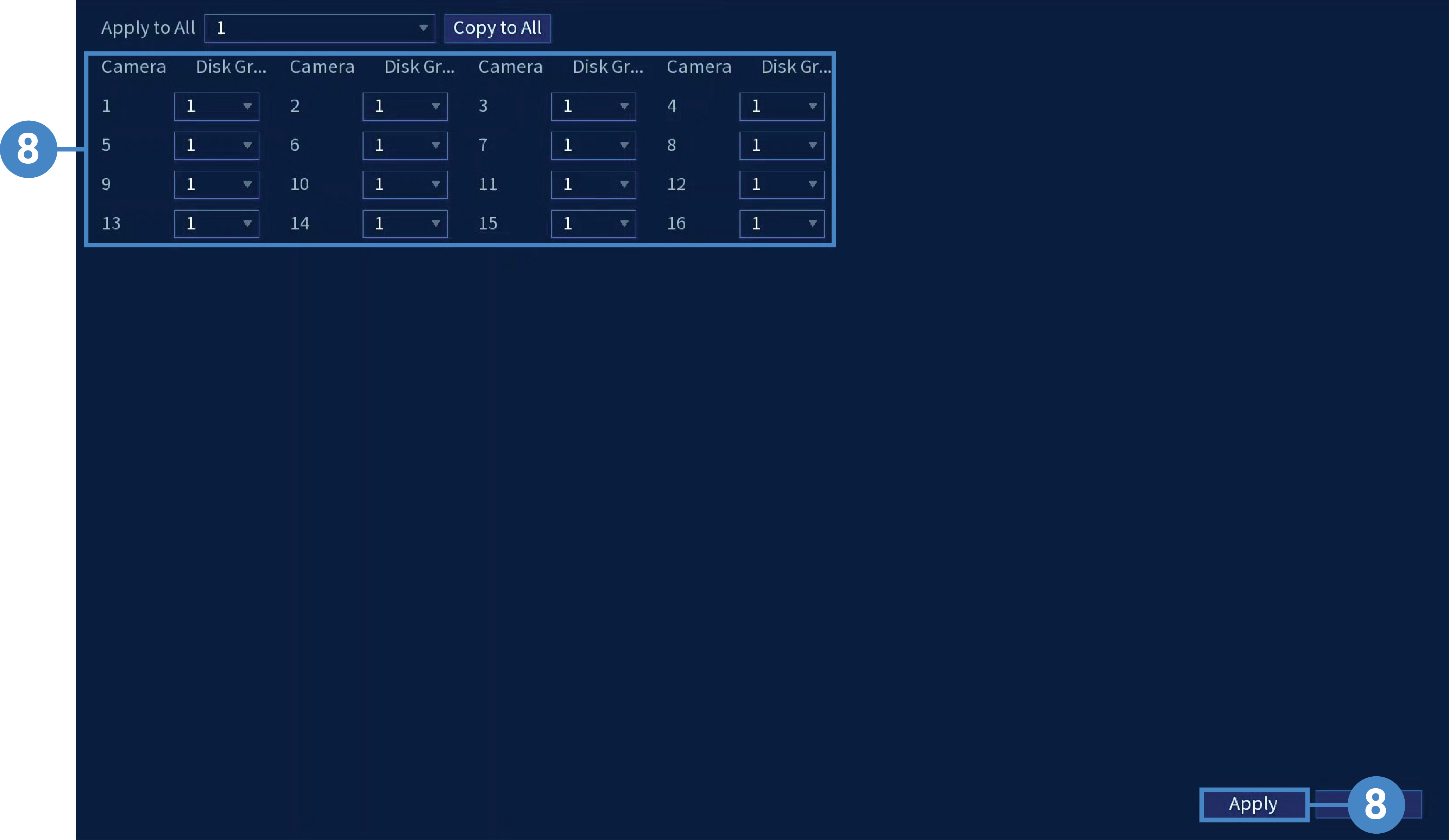
-
Haga clic en la pestaña Snapshot. Para cada canal, seleccione el grupo de disco duro en el que desea grabar las instantáneas y luego haga clic en Apply.
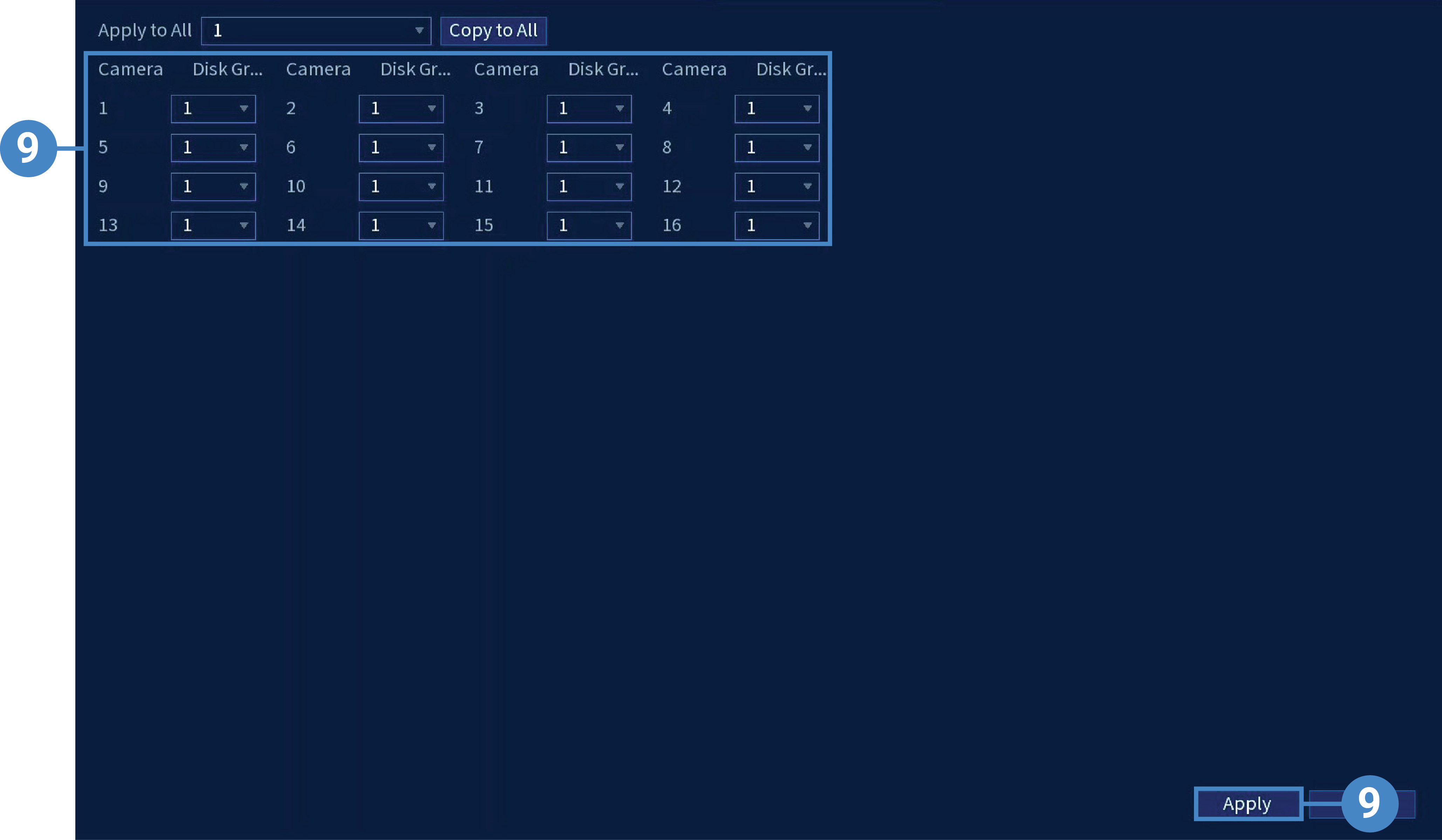
Para configurar los grupos de discos duros:
21.7.6 Configuración de estimación de grabación (calculadora de grabación)
Utilice la calculadora de grabación para obtener una estimación de su tiempo máximo de grabación en días para la unidad de
disco duro instalada, o de cuánto espacio de la unidad de disco duro se necesitaría para definir una cantidad específica de
días.
- En la pantalla de Visualización en vivo, haga clic derecho para abrir el Menú rápido, luego, haga clic en Main Menu.
-
Haga clic en STORAGE; luego, haga clic en Record Estimate del panel lateral.
- Seleccione Recording Days para la cantidad total de días de grabaciones que puede almacenar su unidad de disco duro o seleccione Disk Requirement para el almacenamiento total necesario para grabar durante una cantidad específica de días.
- Para el modo Recording Days, haga clic en Select con el fin de elegir su unidad de disco duro de una lista y obtener la cantidad total de días que su unidad de disco duro podrá almacenar. Para el modo Disk Requirement, ingrese una cantidad de días a fin de generar la cantidad total de almacenamiento requerido.
- Haga clic en Apply para guardar los cambios.
Para obtener una estimación de grabación:
21.7.7 FTP (avanzado)
Envíe grabaciones o instantáneas a un servidor FTP.
- En la pantalla de Visualización en vivo, haga clic derecho para abrir el Menú rápido, luego, haga clic en Main Menu.
-
Haga clic en STORAGE; luego, en la pestaña FTP del panel lateral.
- Haga clic en Enable para permitir la conexión FTP, y seleccione FTP o SFTP dependiendo de su configuración.
-
Configure lo siguiente:
- Server Address: ingrese la dirección del servidor FTP.
- Port: ingrese el puerto FTP.
- Username: ingrese su nombre de usuario FTP.
- Password: ingrese su contraseña FTP.
- Anonymous: habilite esta opción si su servidor FTP admite conexiones anónimas.
- Storage Path: ingrese al listado donde guardará las grabaciones o instantáneas.
- Record File Size: ingrese la duración del archivo de grabación en minutos.
- Camera: seleccione una cámara para configurar las preferencias de grabación de FTP.
- Day: seleccione un día de la semana para configurar los ajustes de grabación de FTP, o seleccione All para aplicarlos a todos los días de la semana.
- Period 2: seleccione hasta dos períodos de tiempo en los que el sistema guardará las grabaciones en el FTP. Marque Alarm, Motion o Continuous al lado de cada período para determinar qué tipo de grabación se cargará al FTP.
- Picture Upload Interval: ingrese el intervalo entre las instantáneas en segundos.
- Camera Setting: seleccione los títulos de la cámara para el FTP.
- Haga clic en Apply para guardar los cambios.
Para configurar los ajustes FTP:
21.8 Menú de información
Consulte la información del sistema, haga una copia de seguridad o actualice el sistema, y más.
21.8.1 Información de la versión
Vea la información del sistema, como el número de identificación del dispositivo, el número de modelo, la dirección IP y la
versión del firmware.

- En la pantalla de Visualización en vivo, haga clic derecho para abrir el Menú rápido, luego, haga clic en Main Menu.
- Haga clic en INFORMATION. Haga clic en la pestaña Information del panel lateral; luego, en la pestaña Version del panel superior.
Para acceder al menú de información del evento:
21.8.2 Información del disco duro
Vea la información relacionada con los discos duros instalados en el sistema, incluida la capacidad, el estado y el tipo.

- En la pantalla de Visualización en vivo, haga clic derecho para abrir el Menú rápido, luego, haga clic en Main Menu.
- Haga clic en INFORMATION. Haga clic en la pestaña Information del panel lateral; luego, en la pestaña Disk del panel superior.
Para acceder al menú de información del disco duro:
21.8.3 Información de la grabación
Vea el tiempo de inicio y finalización de las grabaciones guardadas en el disco duro.

- En la pantalla de Visualización en vivo, haga clic derecho para abrir el Menú rápido, luego, haga clic en Main Menu.
- Haga clic en INFORMATION. Haga clic en la pestaña Information del panel lateral; luego, en la pestaña Record del panel superior.
Para acceder al menú Información de grabación:
21.8.4 BPS
Muestra las tasas de bits de las cámaras conectadas. La velocidad de transmisión es la cantidad de datos que la cámara envía
al sistema.

- En la pantalla de Visualización en vivo, haga clic derecho para abrir el Menú rápido, luego, haga clic en Main Menu.
- Haga clic en INFORMATION. Haga clic en la pestaña Information del panel lateral; luego, en la pestaña BPS del panel superior.
Para acceder al menú BPS:
21.8.5 Estado del ventilador y de la CPU
Configure la velocidad del ventilador y supervise la salud del sistema.
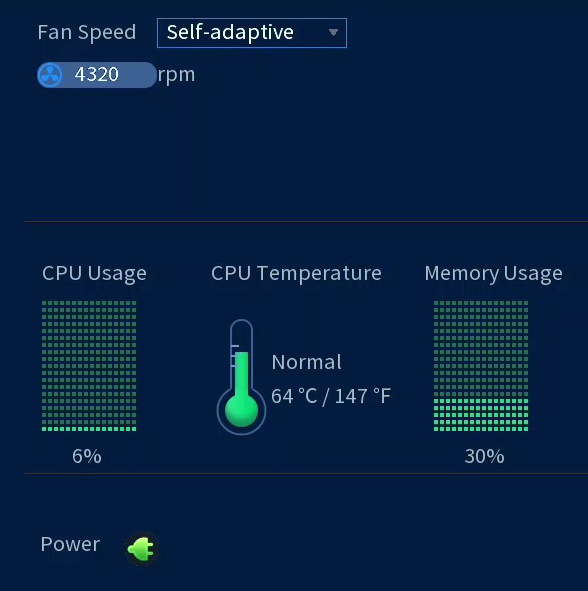
- En la pantalla de Visualización en vivo, haga clic derecho para abrir el Menú rápido, luego, haga clic en Main Menu.
- Haga clic en INFORMATION. Haga clic en la pestaña Information del panel lateral; luego, en la pestaña Device Status del panel superior.
21.8.6 Registro del sistema
Busque los registros del sistema en un cierto intervalo de tiempo.

- En la pantalla de Visualización en vivo, haga clic derecho para abrir el Menú rápido, luego, haga clic en Main Menu.
- Haga clic en INFORMATION; luego, en la pestaña Log del panel lateral.
Para acceder al menú de registro:
21.8.7 Información del evento
Vea un resumen de las alarmas del sistema activo. Las alarmas activadas se resaltan en blanco. Se muestra información adicional,
como los canales que están detectando movimiento en ese momento.

- No HDD: o se detecta disco duro.
- HDD Error: se detecta un error de disco duro.
- Disk Full: la unidad de disco duro está llena.
- IP Conflict: más de un dispositivo en la red utiliza la misma dirección IP.
- Net Disconnect: el sistema no está conectado a la red.
- MAC Conflict: más de un dispositivo en la red utiliza la misma dirección MAC.
- Video Loss: muestra los canales desconectados.
- Motion Detection: muestra los canales con alarmas de movimiento activas.
Las siguientes alarmas se muestran en el menú Estado de alarma:
- En la pantalla de Visualización en vivo, haga clic derecho para abrir el Menú rápido, luego, haga clic en Main Menu.
- Haga clic en INFORMATION; luego, en la pestaña Alarm del panel lateral.
Para acceder al menú de información del estado:
21.8.8 Usuarios en línea
Vea todos los usuarios conectados al sistema con las computadoras o dispositivos móviles.

- En la pantalla de Visualización en vivo, haga clic derecho para abrir el Menú rápido, luego, haga clic en Main Menu.
- Haga clic en INFORMATION. Haga clic en la pestaña Network del panel lateral; luego, en la pestaña Online User del panel superior.
Para tener acceso al menú usuarios en línea:
21.8.9 Carga de red
Vea el tráfico de red que su sistema está enviando y recibiendo.

- En la pantalla de Visualización en vivo, haga clic derecho para abrir el Menú rápido, luego, haga clic en Main Menu.
- Haga clic en INFORMATION. Haga clic en la pestaña Network del panel lateral; luego, en la pestaña Network Load del panel superior.
Para acceder al menú de la carga de red:
21.8.10 Prueba de la red
Pruebe si su sistema puede conectarse a otros dispositivos a través de la LAN o Internet. Puede introducir la dirección IP
de un dispositivo y hacer clic en Test para determinar si su sistema puede conectarse a él.

- En la pantalla de Visualización en vivo, haga clic derecho para abrir el Menú rápido, luego, haga clic en Main Menu.
- Haga clic en INFORMATION. Haga clic en la pestaña Network del panel lateral; luego, en la pestaña Test del panel superior.
Para acceder al menú de prueba de la red:
21.8.11 Guardar su configuración de sistema en una unidad Thumb USB
El sistema le permite guardar su actual configuración del sistema en una unidad Thumb USB (no incluida). Es útil si quiere
tener un respaldo de su configuración actual.
- En la pantalla de Visualización en vivo, haga clic derecho para abrir el Menú rápido, luego, haga clic en Main Menu.
-
Haga clic en INFORMATION. Haga clic en la pestaña Update/Reset del panel lateral; luego, en la pestaña ConfigBackup del panel superior.
- En Device Model, seleccione el dispositivo USB donde desea guardar la configuración.
- Haga clic en Export para guardar su configuración actual del sistema.
Para guardar la configuración del sistema en una unidad Thumb USB:
- En la pantalla de Visualización en vivo, haga clic derecho para abrir el Menú rápido, luego, haga clic en Main Menu.
-
Haga clic en INFORMATION. Haga clic en la pestaña Update/Reset del panel lateral; luego, en la pestaña ConfigBackup del panel superior.
- Debajo de Device Name, seleccione el dispositivo USB donde se guardó la configuración del sistema.
- Haga clic en la carpeta con los archivos de configuración que desea restaurar. Las carpetas con los archivos de configuración se denominan “Config” y muestran luego la hora y fecha en que fue guardada la configuración (p. ej., Config_20220425103727).
- Haga clic en Import para restaurar la configuración del sistema.
- Presione OK para confirmar. El sistema se reiniciar para completar la operacin.
Para restaurar una configuracin de sistema guardada:
21.9 Restaurar la configuración predeterminada
Restaure el sistema a su configuración de fábrica.
- En la pantalla de Visualización en vivo, haga clic derecho para abrir el Menú rápido, luego, haga clic en Main Menu.
-
Haga clic en INFORMATION. Haga clic en la pestaña Update/Reset del panel lateral; luego, en la pestaña Default del panel superior.
- Marque los menús que desea restablecer con las configuraciones predeterminadas.
- Haga clic en OK.
Para restaurar la configuración predeterminada:
21.9.1 Actualización manual del firmware
El método principal para actualizar el firmware del sistema se realiza automáticamente a través de Internet. El sistema también
admite actualizaciones de firmware desde una unidad Thumb USB (no incluida).
Requisitos previos:
- Guarde el archivo .bin de actualización del firmware de su unidad en la unidad flash USB (no incluida) y conecte la unidad a uno de los puertos USB libres del sistema.
- En la pantalla de Visualización en vivo, haga clic derecho para abrir el Menú rápido, luego, haga clic en Main Menu.
-
Haga clic en INFORMATION. Haga clic en la pestaña Update/Reset del panel lateral; luego, en la pestaña System Upgrade del panel superior.
- Haga clic en Actualizar sistema.
- Haga clic en el archivo .bin del firmware para su grabadora.
- Haga clic en Start.
Para actualizar el firmware manualmente:
21.9.2 Actualizaciones automáticas del firmware
Las actualizaciones de firmware proporcionan características mejoradas. El sistema buscará automáticamente actualizaciones
de firmware si está conectado a Internet.
- En la pantalla de Visualización en vivo, haga clic derecho para abrir el Menú rápido, luego, haga clic en Main Menu.
-
Haga clic en INFORMATION. Haga clic en la pestaña Update/Reset del panel lateral; luego, en la pestaña System Upgrade del panel superior.
- Asegúrese de que Automatically Check for Updates esté marcado.
- Pulse Check for Updates para buscar una nueva versión de firmware.
- Si se encuentra una versión más reciente, haga clic en Upgrade Now para actualizar el sistema.
Para configurar las actualizaciones automáticas del firmware:
21.10 Apagado
Apague, reinicie o cierre sesión en el sistema.
- En la pantalla de Visualización en vivo, haga clic derecho para abrir el Menú rápido, luego, haga clic en Main Menu.
-
Haga clic en
; luego, seleccione una de las siguientes opciones:
- Logout: cierre la sesión de la cuenta que está actualmente activa.
- Manual Reboot: apague manualmente el sistema y luego reinicie.
- Shutdown: apague el sistema.
Para acceder al menú de apagado:










































